准备材料:
1、玩客云一台
2、电脑一台
3、USB公对公数据线一根
4、镊子一把(没有镊子电线也行,用于短接)
5、U盘一个
6、工具包(Aml Burn Tool、Win32DiskImager、FinalShell、首选底包.img、Armbian_5.88内置emmc需要U盘刷.img)
工具包下载连接:https://cloud.189.cn/t/VFBbAfyUveyy(访问码:8u0w)
开始操作
拆机
使用热风枪加热玩客云前面塑料壳并将其取下,使用螺丝刀转下螺丝,用力拉出主板
刷入底包
打开安装好的Aml Burn Tool软件,左上角文件 – 导入烧录包选择“首选底包.img”
USB公对公线连接玩客云靠近HDMI的USB口,另一头连接电脑,通电短接玩客云,电脑听到“叮咚”一声说明连接成功

Aml Burn Tool软件上面也会出现一个HUB-x-x设备
烧录配置保持默认,点击开始,等待烧录成功
烧录成功后取下USB数据线完成第一步
刷入armbian
准备好的U盘插入电脑,打开Win32DiskImager软件,选择“Armbian_5.88内置emmc需要U盘刷.img”固件,U盘选择刚刚插入的U盘别选错了(U盘如果有数据要备份,写入固件会格式化U盘)
点击写入,等待写入完成弹出U盘
将制作好的U盘插入玩客云靠近网口的USB口,插入玩客云电源,指示灯会先亮绿灯,再亮蓝灯,再红蓝闪烁,等蓝灯常亮后,拔掉U盘、电源。(耗时15-30分钟)
至此armbian刷入成功,下面开始安装宝塔面板
安装宝塔面板7.4.x
插入玩客云网线、电源,登录自己的路由器,查看玩客云的IP地址。
用SSH工具(FinalShell)登录,默认用户名:root 密码:1234
上传install.sh到root目录,依次执行以下命令:
apt update
apt install python-setuptools
sudo bash install.sh等待安装完成即可
install.sh来源宝塔官方:http://download.bt.cn/install/install-ubuntu_6.0.sh
只是注释了39-43行代码,如果不放心文件内的install.sh自行打开上方宝塔官方链接下载install-ubuntu_6.0.sh打开注释39-43行代码上传到root目录执行安装也是可以的
因为刷机的时候没有进行截图保存步骤,所以没有图片教程,只有文字,大家看着来吧。
部分代码及方法来自恩山论坛与互联网。
常见问题
到达插入U盘亮绿灯之后直接常亮黄灯
解决方法:直接重新刷入底包,把普通擦除改为强制擦除所有烧录,烧录成功,点停止再断电,断USB与电脑连接线,插入U盘
如果还是常亮黄灯,断开电源,插回USB与电脑连接线,插回电源(注意U盘别拔),即会按正确亮灯方式亮灯,等常亮蓝灯就好了
这是一个玄学,今日偶然发现的,我也不知道具体什么原理
其他问题请看其他评论或留言,对于没有及时回复的说声抱歉
安装宝塔面板已经不可用,会直接安装7.8.x但不会成功会报一堆错误,面板启动失败
U盘刷armbian灯的各种问题尝试使用此方法解决:电脑USB刷入底包完成不要拔掉USB,直接插上U盘之后插拔电源等待灯就会红蓝闪,如上图



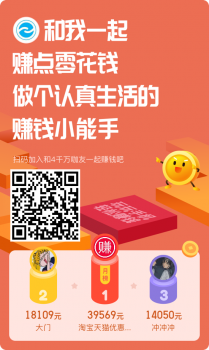
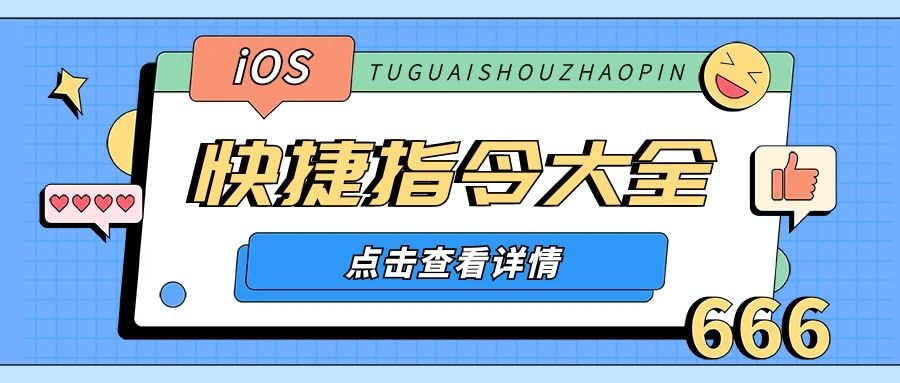

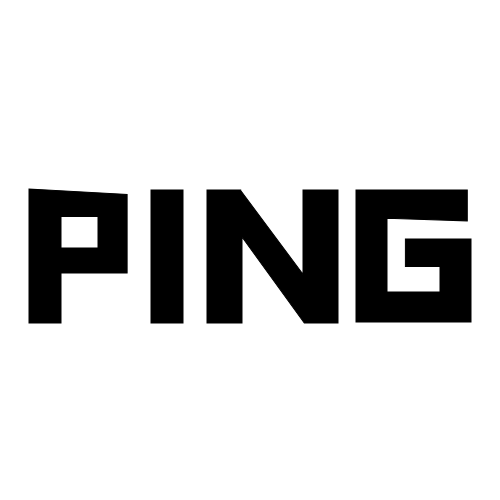




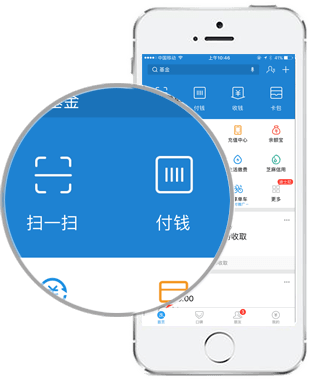
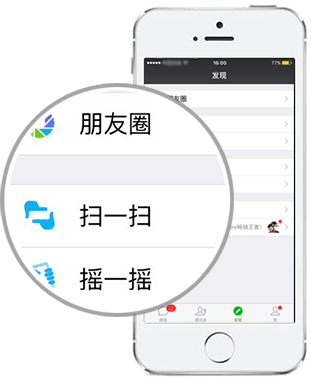
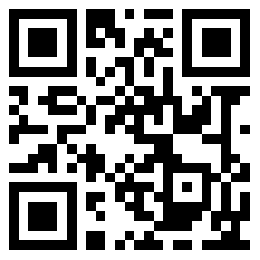
用户669866054年前0
bm自签没有文件下载青葱岁月4年前0
下载不下来,用不了_浅忘4年前0
好用的,嘿嘿望北丶4年前0
确实可以,一天30-40的样子